Comment importer ou exporter les règles dans Outlook 16
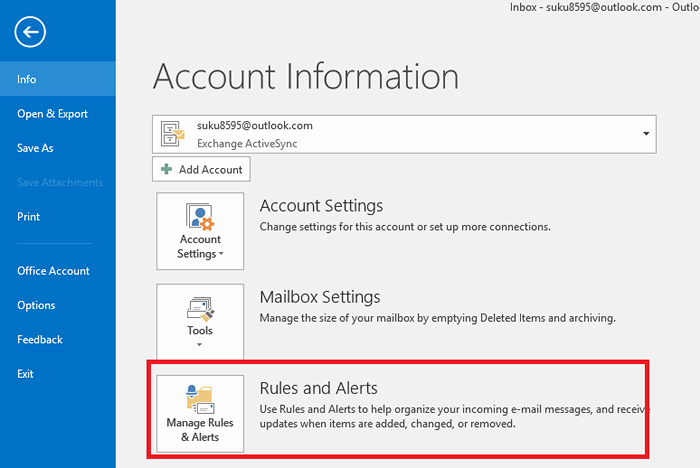
- 3660
- 658
- Jeanne Dupont
Microsoft Outlook est un client de messagerie populaire qui est utilisé par des millions d'utilisateurs de Windows. Il est disponible en fonction intégrée avec d'autres outils Microsoft Office comme Word et PowerPoint. En plus d'être juste une application par e-mail, il dispose de diverses autres fonctionnalités puissantes, comme vous garder connecté sur divers appareils avec des outils organisationnels sous forme de calendrier, de gestionnaire de tâches, de gestionnaires de contacts et de revues.L'une des fonctionnalités les plus inouïes et attrayantes d'Outlook est que vous pouvez y établir des règles. Cela fonctionne comme le filtre du Gmail par lequel vous pouvez filtrer les courriers que vous recevez en fonction de l'expéditeur. Dans cet article, je naviguerai sur les étapes que vous devez suivre tout en traitant les règles d'Outlook.
Les règles dans les perspectives aident à réduire le dépôt et à prendre des mesures manuelles lorsque des messages similaires arrivent.Ils peuvent fonctionner automatiquement et c'est dans l'assistant de règles où vous pourrez les gérer.
Les règles peuvent être de n'importe quel type, comme celles spécifiées ci-dessous
- Supposons que vous ayez spécifié une règle pour un message provenant d'un utilisateur spécifique.Il sera automatiquement déplacé vers le dossier désigné.
- Vous pouvez spécifier des règles pour déplacer certains messages dans un dossier si un mot spécifié apparaît dans son sujet.
- Ils peuvent être utilisés pour signaler les messages de quelqu'un à des fins de suivi.
- Vous pouvez même spécifier des règles pour déplacer les éléments RSS des flux RSS à un dossier désigné.
Étapes pour exporter / importer des règles dans Microsoft Outlook
ÉTAPE 1
Ouvrez Outlook 2016 directement à partir de la barre de recherche incluse en bas à gauche de votre bureau. Connectez-vous avec votre compte Outlook et votre mot de passe.
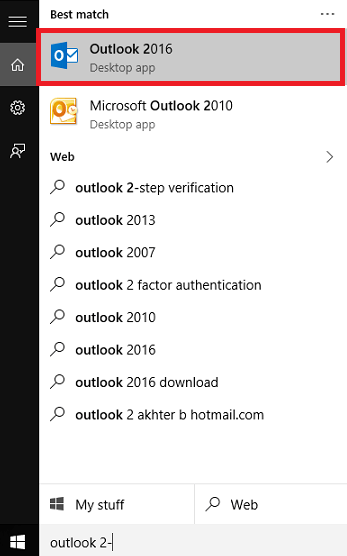
ÉTAPE 2
Une fois que l'Outlook est ouvert, cliquez sur l'onglet Fichiers qui apparaît en haut à droite. Vous trouverez une nouvelle fenêtre surgissant. Vers le volet droit, vous trouverez comme une troisième option, Gérer les règles et les alertes. Clique dessus. Voici où vous commencez à établir de nouvelles règles.
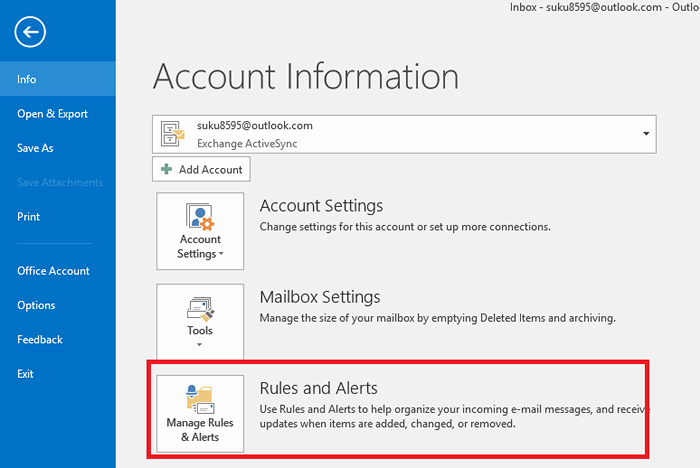
ÉTAPE 3
Vous trouverez maintenant une fenêtre nommée Règles et alertes émerger. Trouver sous Règles par e-mail, le Options menu vers l'extrême droite. Clique dessus.Cela vous permet d'avoir une variété d'options par lesquelles vous pouvez définir et contrôler les règles sur les e-mails que vous envoyez et recevez.
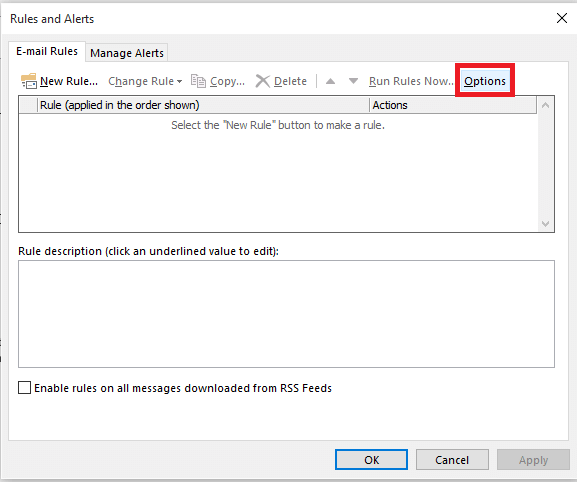
ÉTAPE 4
Pour l'exportation des règles, choisissez dans la fenêtre Options l'option Règles d'exportation. Une fois que vous avez cliqué dessus, vous pouvez exporter les règles déjà spécifiées dans un dossier désigné.
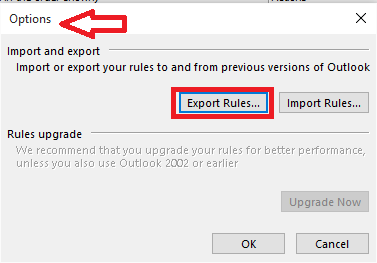
Étape 5
Afin d'importer de nouvelles règles sur Outlook à partir d'un dossier qui les contient, vous pouvez choisir l'option Règles d'importation.
Étape 6
Les dossiers à partir desquels vous devez importer, ou à laquelle vous devez exporter les règles peuvent être spécifiés en choisissant le nom de fichier correspondant.
Notez que lors de l'exportation du fichier de règles, il devrait avoir l'extension .rwz qui signifie Règles Règles des sorciers.
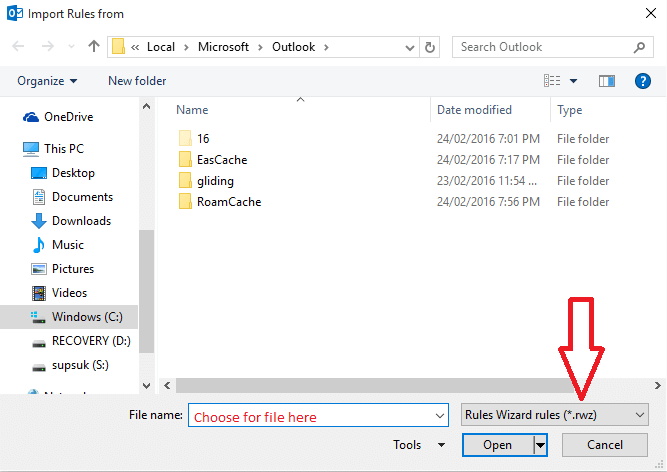
Une fois toutes ces actions terminées, vous constaterez que Outlook exécute ses actions d'une manière dont vous vous attendez.
J'espère que vous avez trouvé cet article utile.

